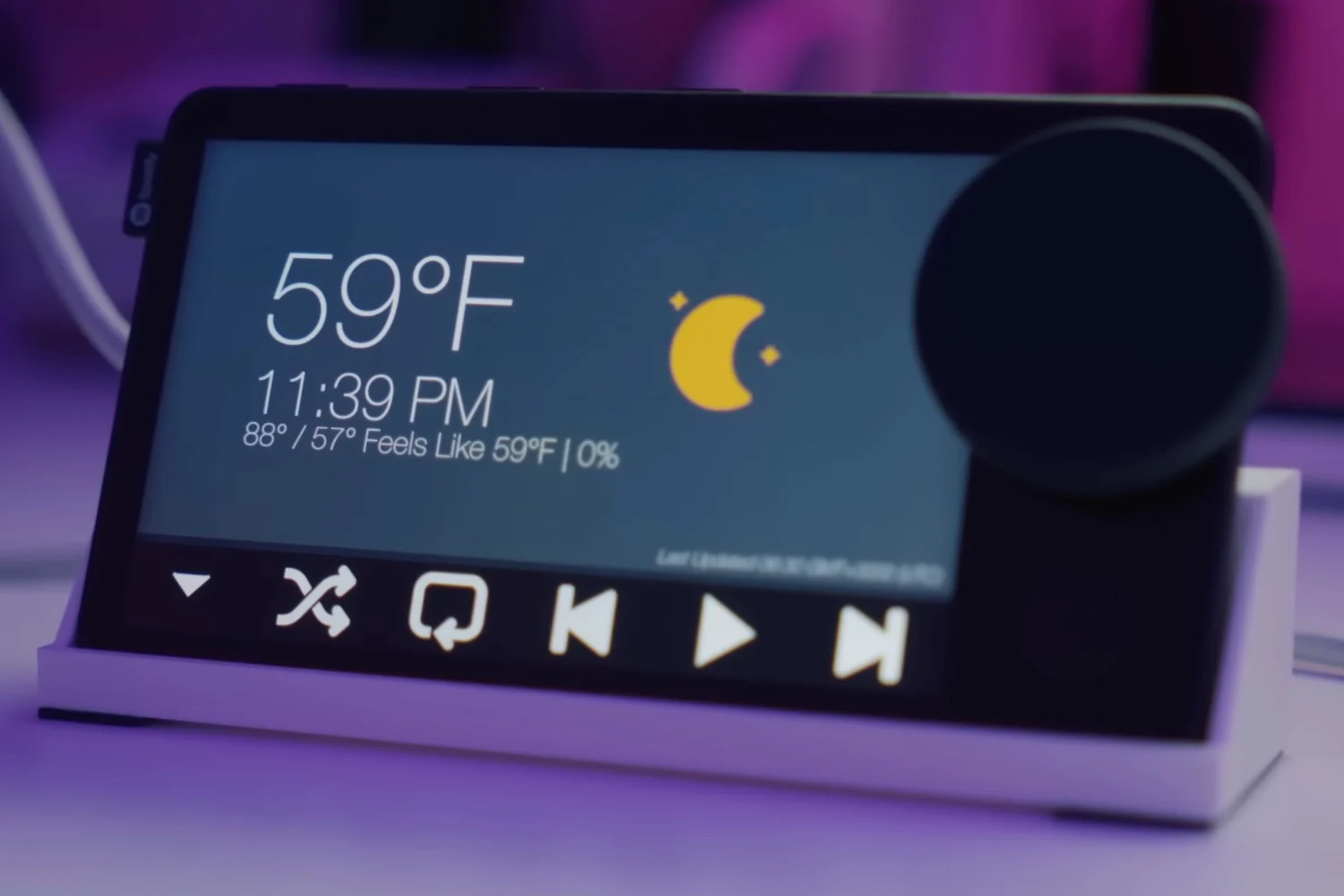像 65% 的互联网用户一样,您可能使用谷歌浏览器浏览网页。与大多数 Chrome 用户一样,您在密码管理方面当然信任 Google。不得不说的是,Chrome中集成的密码管理器还是比较实用的。
一方面是因为它本身存在于浏览器中,另一方面是因为一旦您连接了 Google 帐户,它就会与您的所有 Chrome 设备同步。 Google 的密码管理器可能也对您有吸引力,因为它会自动检测您的密码之一何时被泄露,数据泄露后。
为了简化其密码管理器的使用,谷歌也加大了力度。几个月前,这家山景城公司在 Windows 和 macOS 上部署了一个新选项,以创建对其密码管理器的快速访问快捷方式。自 2022 年以来,该选项已向 Android 上的 Chrome 用户提供。
但 Chrome 仍有一点可以做得更好:当用户要使用自动填充登录时要求用户进行身份验证。这对于维护您的隐私来说并不是很好。因为如果您使用的计算机与第三方共享,他们可以使用您的凭据连接到不同的网站,而无需出示任何凭据。
Chrome 中确实存在该选项,但不幸的是默认情况下并未激活。但是,一旦到位,它将强制任何尝试使用您的凭据连接的人使用您在计算机上配置的身份验证系统进行身份验证。它可以是简单的代码或密码,也可以是通过面部识别或指纹读取器进行的生物识别:Windows 上的 Windows Hello 和 macOS 上的 Touch ID。以下是您加强 Chrome 密码安全所需了解的所有信息。 Windows 和 macOS 上的过程相同。
1. 转到 Chrome 设置
单击Chrome 主菜单由窗口右上角显示的三个小点代表,然后输入设置浏览器的。

2. 访问密码管理器
进入 Chrome 设置后,选择自动填充和密码在左栏中。然后点击谷歌密码管理器访问专用页面。

3. 更改密码管理器设置
在 Google 密码管理器页面上,点击菜单设置在左栏中。然后找到该行输入密码时使用屏幕锁定并激活相关选项。

一个确认窗口将显示要求您使用 PC 上配置的身份验证模块或使用解锁 PC 屏幕的代码进行身份验证。进行身份验证以授权 Chrome使用计算机的默认身份验证系统。

现在,当您尝试使用 Google 密码管理器中存储的用户名和密码登录网站时,Chrome 会自动要求您进行身份验证。

您必须使用 PC 上的 Windows Hello 或 Mac 上的 Touch ID 验证输入的用户名和密码。